Algumas pessoas podem enfrentar essa situação: você e seu irmão têm a biblioteca do iTunes na mesma conta de cartão de crédito. Ocasionalmente, você deseja obter a mesma música, mas não gostaria que ambos pagassem US $ 0.99, onde praticamente a mesma conta está comprando a música duas vezes. Então, como você e/ou ele podem baixar as músicas um do outro depois de compradas em um único computador? Este é um guia que explica como compartilhar músicas e vídeos do iTunes entre dois computadores, como compartilhar músicas e vídeos do iTunes entre Windows PC e Mac OS X, compartilhar músicas e vídeos do iTunes entre Mac OS e Mac OS X e compartilhar músicas e vídeos do iTunes entre PC com Windows.

Se você deseja compartilhar vídeos e músicas do iTunes entre computadores, primeiro precisa conectar o PC e o Mac à rede.
Se você não sabe como Rede Windows com Mac OS X, vá lá:
Rede Windows (2000/XP/2003*) com Mac OS X (10.3/10.4)
Informações que você precisa saber:
1. O endereço IP do seu PC (Iniciar > Executar > CMD {return} > "ipconfig" {return})
2. O endereço IP do seu Mac (Aplicativos > Utilitários > Terminal {Executar aplicativo} > para conexão ethernet "ipconfig getifaddr en0" {voltar} ou para wireless "ipconfig getifaddr en1" {voltar})>
3.O grupo de trabalho em que o PC está (clique com o botão direito em Meu computador, selecione Propriedades e selecione a guia Nome do computador).
Configuração do sistema
É importante que a conta com a qual você faz login no seu sistema XP tenha uma senha definida; caso contrário, você não poderá fazer login no compartilhamento do Windows a partir do OS X. Você precisa colocar o seu Mac no mesmo grupo de trabalho que o seu Computador Windows. Para fazer isso, abra "Acesso ao diretório" (Aplicativos > Utilitários > Acesso ao diretório). Clique no cadeado no canto inferior esquerdo para fazer alterações; você será solicitado a fornecer sua senha. Se "SMB" não estiver marcado, marque-o. Selecione "SMB" e clique no botão "Configurar...". Agora digite o nome do seu grupo de trabalho do Windows. No meu caso o nome é "AD".

Configurando o PC para compartilhar arquivos
Você precisa criar e compartilhar uma pasta no seu PC que você acessará do seu Mac. Para fazer isso, crie uma pasta (ou selecione uma existente), clique com o botão direito do mouse no Windows Explorer e selecione "Propriedades". Selecione a guia "Compartilhamento" e compartilhe a pasta. Eu recomendo que você use um nome de uma palavra para o compartilhamento. Por exemplo, "Mac", não "Apple Mac Share", apenas reduz o risco de complicações.
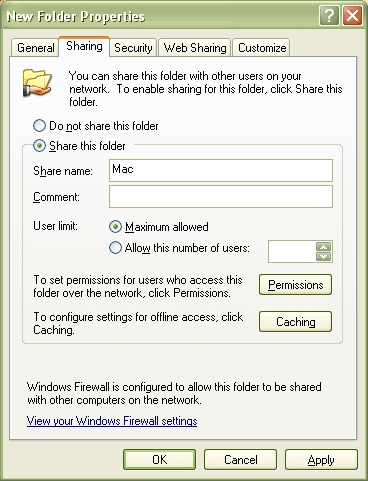
Configurando o Mac para compartilhar arquivos
Abra "Preferências do Sistema" (Aplicativos > Preferências do Sistema). Vá para "Compartilhamento" em "Internet e rede" e marque "Compartilhamento do Windows" e, se não iniciar sozinho, clique em "Iniciar". Isso compartilhará toda a sua pasta pessoal.
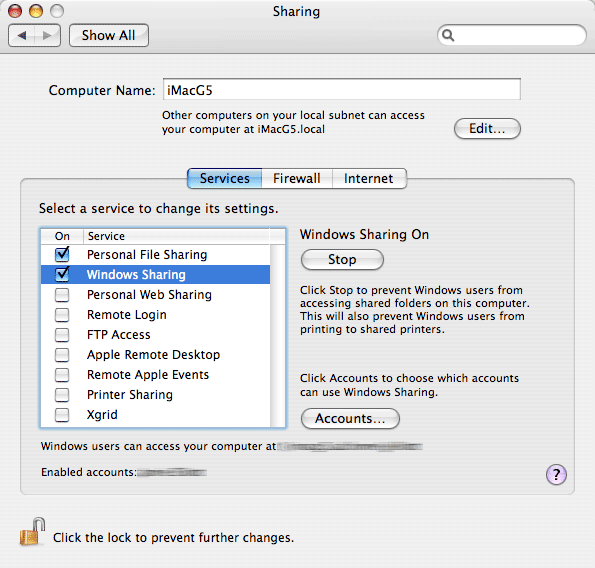
Se você estiver executando o Tiger (10.4), também precisará clicar no botão "Contas" e marcar a caixa ao lado do nome da sua conta para que o OS X saiba que deve compartilhar sua pasta pessoal específica.
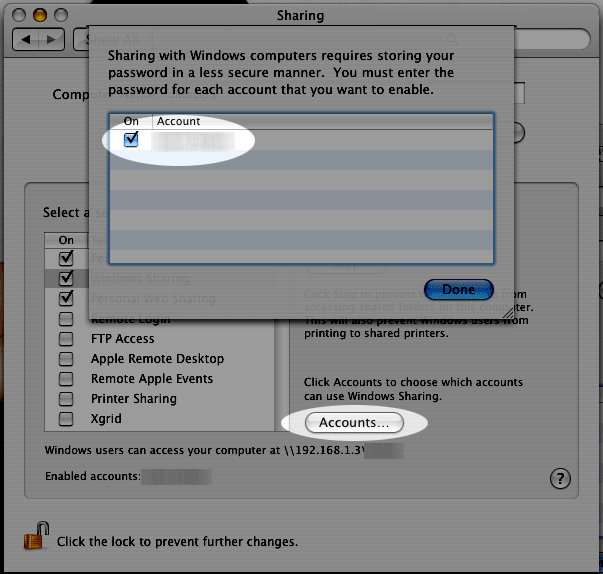
Selecione os itens que deseja compartilhar.

Ele aparecerá no painel lateral do iTunes:

Para exigir que os usuários digitem uma senha antes de poderem ver seus itens compartilhados, selecione "Exigir senha" e digite uma senha.
No entanto, você precisará autorizar ambos os computadores a reproduzir o conteúdo adquirido. Você pode autorizar até 5 máquinas por conta da iTunes Music Store.
Assista ao vídeo para saber mais:

